
Apabila membeli telefon bimbit, kami sentiasa mahu menyesuaikannya dengan keinginan kami, sama ada saiz huruf, fonnya, termasuk nada dering bergantung pada kenalan. Tetapi jika anda ingin memperibadikan lagi peranti anda, anda mempunyai pilihan untuk menggunakan a video sebagai kertas dinding pada iPhone.
Kertas dinding untuk kebanyakan ialah imej yang kami suka menonton setiap kali kami membuka kunci peranti kami, ia boleh menjadi gambar pasangan anda, haiwan peliharaan, ahli keluarga, beberapa detik yang tidak dapat dilupakan, antara lain. Tetapi jika anda mahukan reka bentuk yang lebih dinamik, anda sentiasa boleh menggunakan video sebagai kertas dinding pada iPhone, sebenarnya terdapat beberapa cara untuk mencapainya dan di sini kami akan memberitahu anda caranya.
Yang ditawarkan oleh Apple
Apple melalui iOS untuk setiap kemas kini, sentiasa menambah sejumlah besar kertas dinding percuma, dalam pilihan yang tersedia anda mempunyai imej animasi, yang dikira sebagai video, yang menarik untuk mata. Jika itu pilihan pertama anda, berikut ialah tutorial kecil untuk menukar reka bentuk iPhone anda:
- Mula-mula anda mesti memasukkan pilihan tetapan peranti anda.
- Kemudian anda akan memilih kotak "Kertas dinding".
- Tetingkap baharu akan dibuka, terdapat beberapa pilihan tetapi anda akan klik pada “Pilih latar belakang baharu”.
- Anda boleh melihat bahawa tiga pilihan akan muncul, iaitu:
- "Dinamik" Ia merujuk kepada kertas dinding animasi, yang telah ditetapkan dengan iOS, apabila anda mengklik pada kotak, anda akan mendapat galeri pilihan yang berbeza, pilih yang anda suka, muat turun, gunakan dan itu sahaja.
- "Live" Pilihan terakhir ini merujuk kepada satu set imej yang bergerak apabila anda berinteraksi dengannya.
- "Tetap" imej statik biasa, proses untuk menggunakan salah satu daripadanya adalah sama seperti yang dinyatakan sebelum ini.
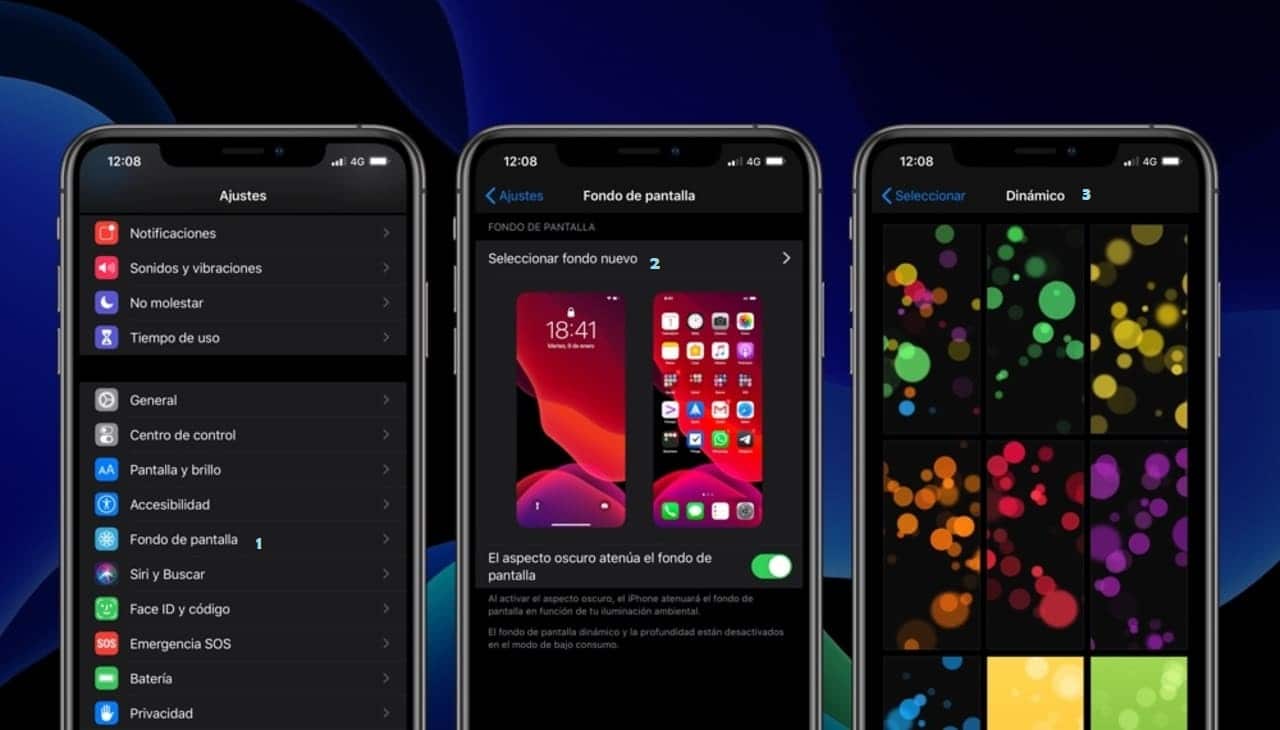
Foto langsung
Foto langsung ialah keanehan yang ditambahkan oleh Apple pada peranti iOSnya dalam kemas kini terkini, ini mempunyai keunikan yang ada. video tiga saat, yang ditangkap melalui foto, apabila anda mengklik padanya ia akan mula bergerak.
Ia boleh dikatakan bahawa pelaksanaan ini telah menjadi satu kejayaan yang lengkap atas sebab mudah bahawa fungsi ini tersedia di rangkaian sosial utama, seperti Facebook, Instagram dan Twitter. Jika anda berminat untuk mempelajari cara membuat Live dan kemudian menggunakannya sebagai kertas dinding, berikut ialah panduan:
- Buka aplikasi kamera.
- Sebaik sahaja anda berada di dalam, klik pada bulatan yang terletak di sudut kanan atas.
- Apabila anda perasan warna berubah kepada kuning, ini akan menjelaskan bahawa ciri itu dihidupkan.
- Sekarang adalah masa untuk mengambil gambar yang anda suka. Perkara yang akan dilakukan oleh iPhone ialah menangkap apa yang berlaku dalam masa 1,5 saat sebelum dan selepas tangkapan.
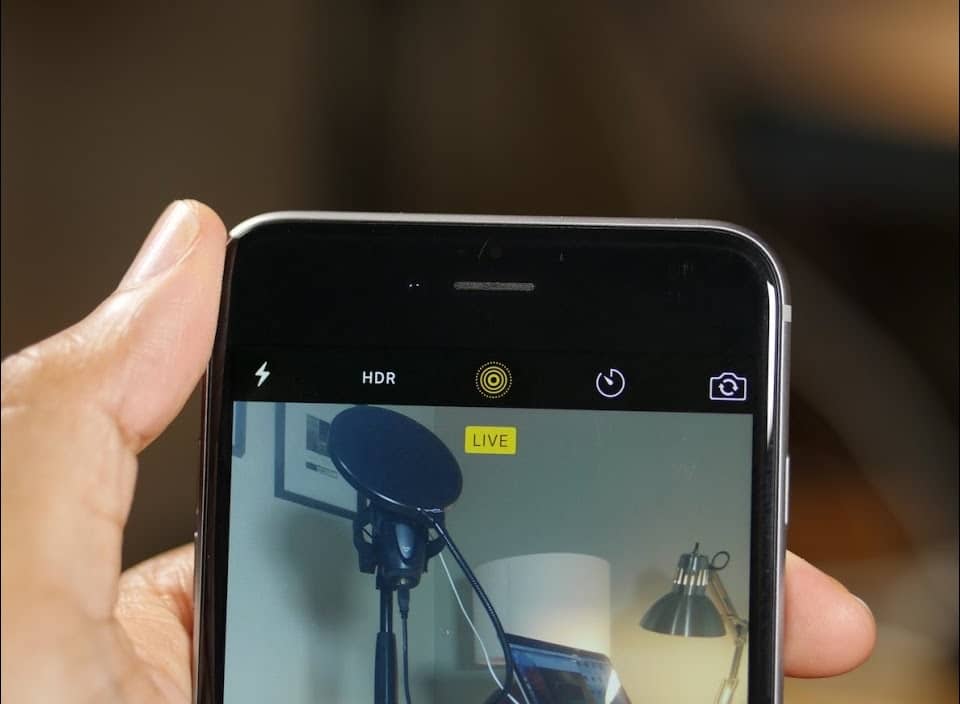
- Tambah kesan dan edit mengikut keinginan anda, dengan ini ia akan sedia untuk dimainkan.
- Untuk menggunakan foto langsung anda sebagai video kertas dinding pada iPhone anda, anda mesti pergi ke galeri
- Cari imej, ia akan mempunyai tanda tersuai untuk menunjukkan jenis fail itu.
- Tekan kotak yang bertulis "saham"Beberapa pilihan dipaparkan, dalam kes kami kami pilih"Kertas dinding".
- Peranti akan memberitahu kami jika kami mahu imej menjadi statik atau Langsung, kami memilih pilihan kedua.
- Adalah wajar untuk menunjukkan tempat Live akan dimainkan, kerana ia boleh berada pada skrin kunci, skrin utama atau kedua-duanya.
- Jika anda mengikuti langkah-langkah seperti yang telah kami jelaskan, anda akan melihat bahawa anda mempunyai kertas dinding baharu anda yang bertindak balas setiap kali anda bersentuhan dengannya.
Dengan aplikasi pihak ketiga
Di sini anda mempunyai alternatif yang sangat menarik, terdapat sejumlah besar aplikasi di App Store yang mempunyai kertas dinding animasi untuk peranti iOS anda, apa yang berlaku ialah kebanyakannya mempunyai bank lalai, mengehadkan pilihan kami sedikit.
Tetapi hanya terdapat satu aplikasi dengan prestasi yang lebih tinggi daripada yang lain, ini dipanggil ke dalam Hidup dan anda boleh mendapatkannya secara percuma di gedung aplikasi. Di sini kami akan menerangkan sedikit cara ia berfungsi, supaya anda mempunyai kertas dinding mengikut keinginan anda:
- Muat turun dan pasang aplikasi melalui App Store.
- Sebaik sahaja anda menjalankannya, ia akan meminta anda kebenaran untuk mengakses galeri imej anda dan membuat perubahan pada ruang storan anda, terima.
- Seperti yang anda lihat, antara mukanya agak menyenangkan dengan pengguna.
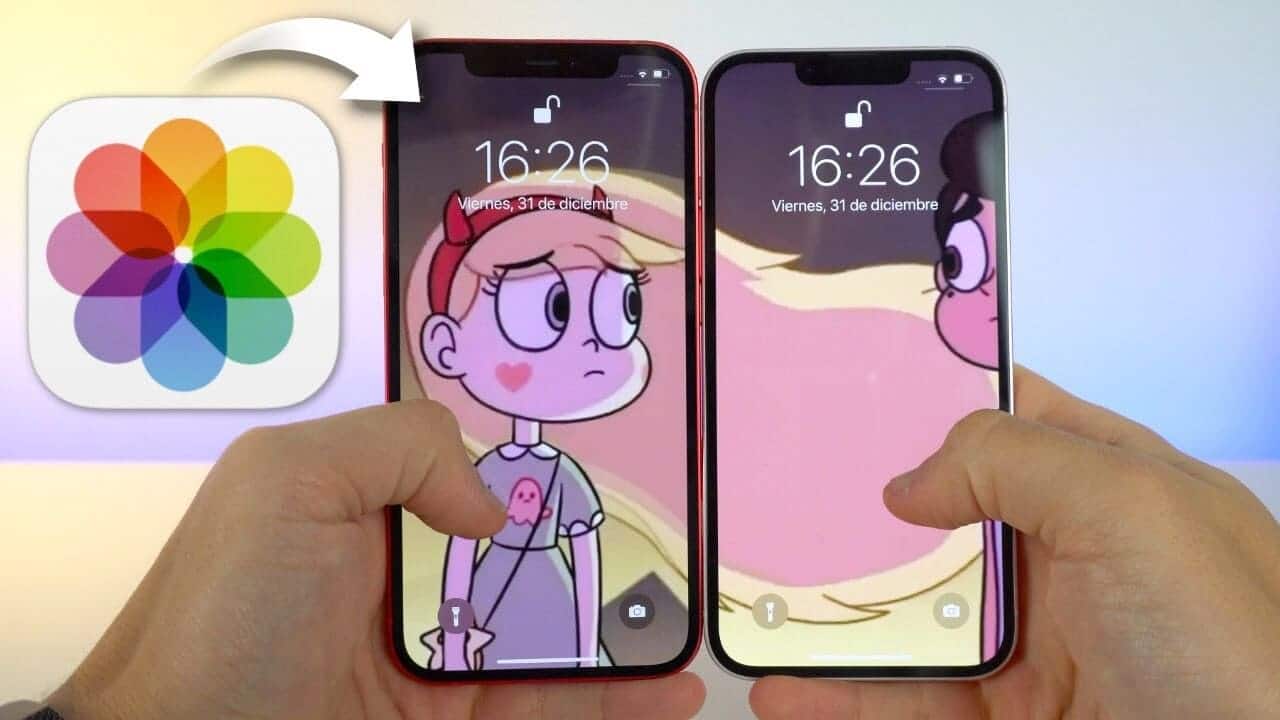
- Tekan butang yang berkata “Buat Langsung”
- Di sini anda mempunyai beberapa alternatif, kerana anda boleh membuat satu sama ada menggunakan sekumpulan imej atau video yang telah anda simpan dalam galeri anda.
- Biarkan Apl melakukan kerjanya dan voila, anda akan mempunyai video sebagai kertas dinding pada iPhone anda.
kelebihan intoLive
intoLive ialah salah satu aplikasi utama dalam kategori fotografi dan video, dengan rating purata 4.5 bintang, salah satu sebabnya adalah kerana fleksibilitinya, kerana ia membolehkan gif pilihan dan video kami menjadi Live, dengan keanehannya. itu ia tidak terhad kepada 3 saat yang dibenarkan oleh kamera iPhone anda.
Ia memanjangkan tempoh Live hingga maksimum 60 saat, menjadikannya video yang ideal sebagai kertas dinding untuk iPhone anda, juga semasa sambungannya, anda boleh mengedit, mencipta kesan, tindak balas mengikut beberapa jenis sentuhan dan banyak lagi.

Walau bagaimanapun, kebaikannya tidak berakhir, kerana ia juga membenarkan anda mengedit Live yang dibuat oleh pihak ketiga, untuk memberikannya pemperibadian anda. Satu lagi kualiti ialah kertas dinding yang anda buats akan muat secara automatik mana-mana peranti Apple, memandangkan kualiti kandungan multimedia ini berkurangan apabila menggunakan peralatan lain.
Satu lagi fungsi yang ada pada aplikasi ialah buat Lives dengan skrin yang berbeza, iaitu, bergantung pada penggunaan yang kami berikan pada peranti kami, anda akan dapat memvisualisasikan imej dinamik yang berbeza, malah imej yang sama bertindak balas terhadap aplikasi kami, sekali gus memberikan pengalaman baharu kepada penggunaan iPhone. Dengan cara ini, jika anda memerlukan aplikasi dari latar belakang untuk jam tangan epal Berikut adalah senarai yang terbaik.